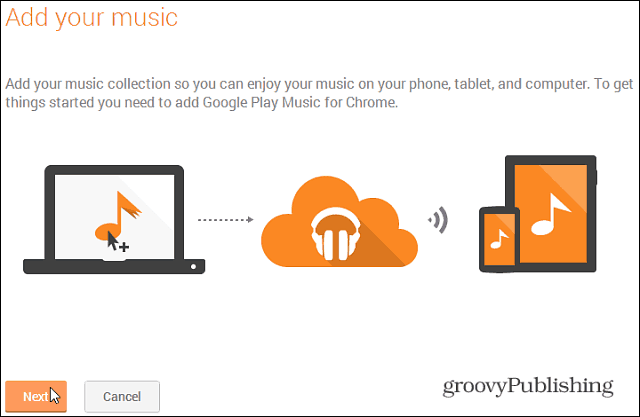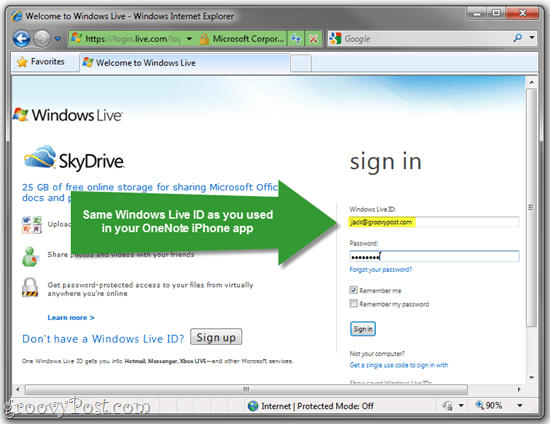Sådan afinstalleres apps fra Chromecast med Google TV
Chromecast Helt Google Tv Kabelskæring / / October 30, 2020
Sidst opdateret den
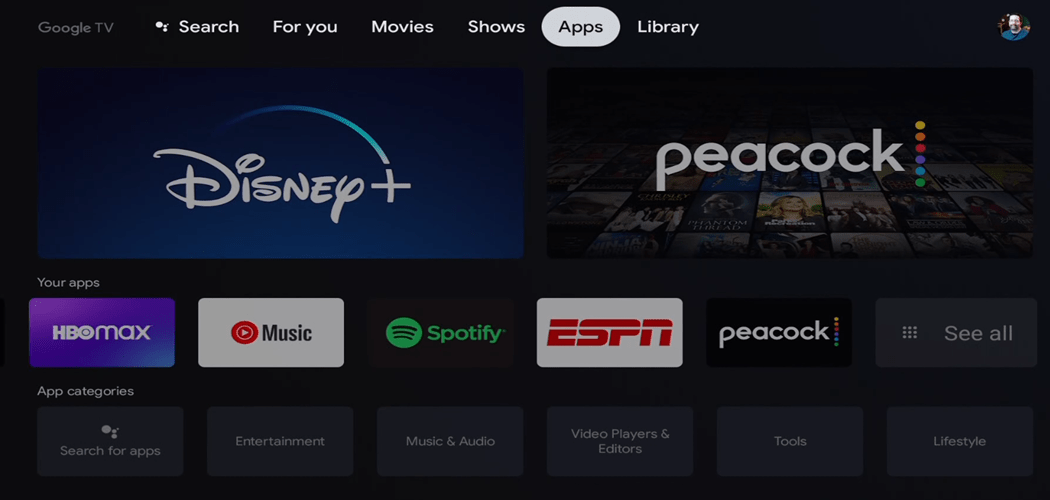
Det Chromecast med Google TV er et selvstændigt økosystem drevet af Google TV og inkluderer sin egen fjernbetjening. I modsætning til gamle Chromecasts har du ikke brug for en telefon eller tablet for at streame indhold til dit tv. Det giver dig mulighed for at installer apps og spil såsom Netflix, Peacock, Disney Plus, og andre. Hvis du er færdig med en app eller et spil og ikke længere vil have det på Google TV, kan du afinstallere appen. Sådan gør du det.
Afinstaller apps fra Google TV
For at komme i gang skal du vælge Apps fra den øverste række på startskærmen.
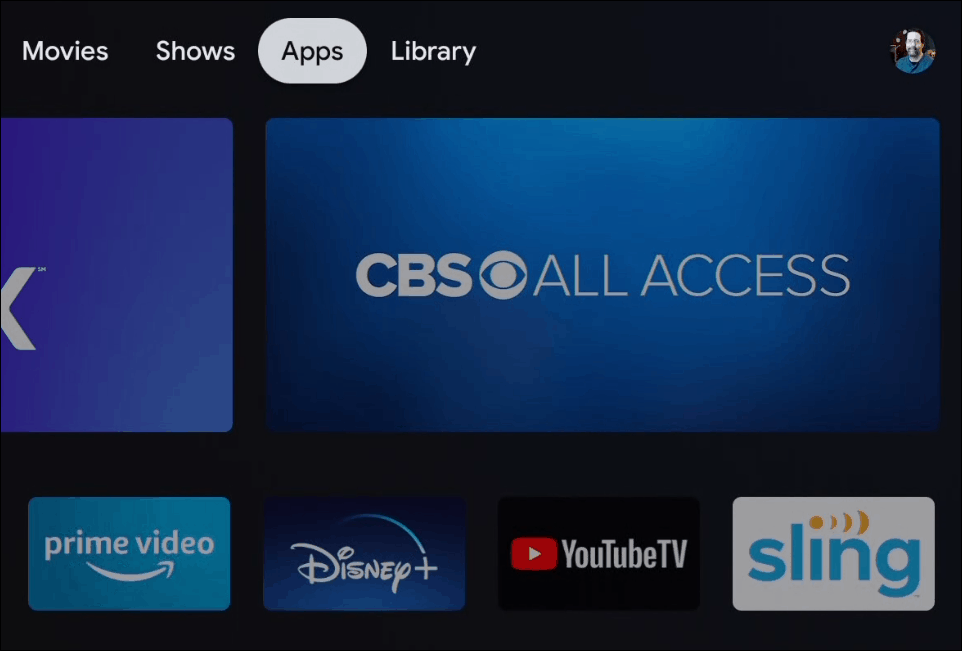
Rul derefter ned til din apps række og vælg "Se alle" for at se din fulde liste over installerede apps på Google TV.
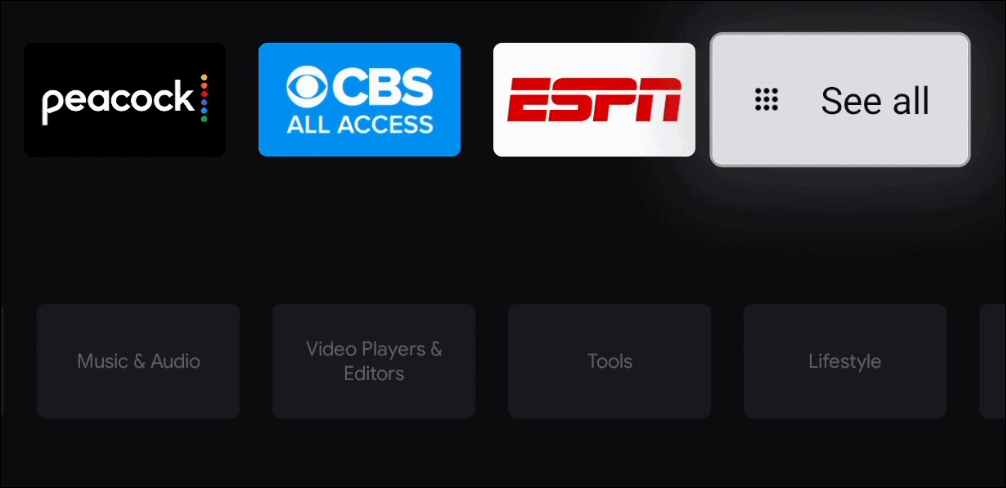
Med fjernbetjeningen skal du trykke og holde på valgknappen i et sekund på den app, du vil afinstallere.
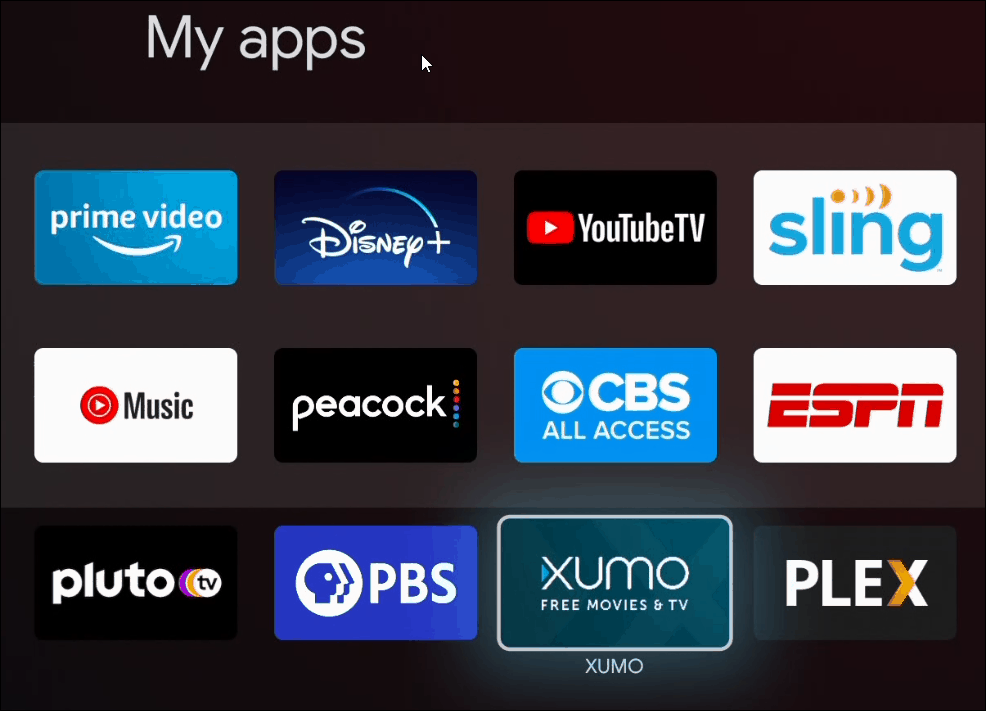
Det vil bringe en skærm op med et par muligheder. Rul ned, og vælg knappen Vis detaljer.
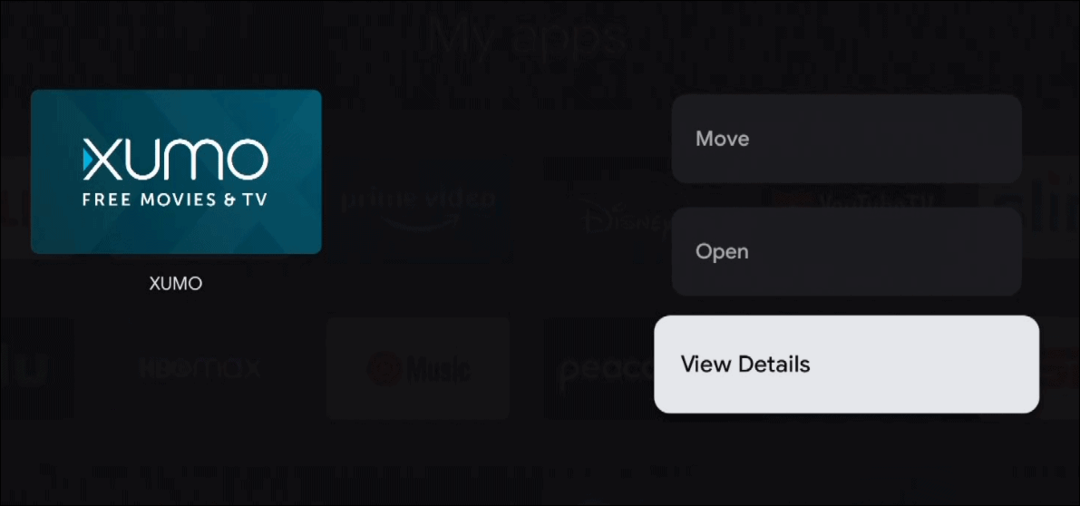
På det næste skærmbillede får du en definition og beskrivelse af, hvad appen er. For at slippe af med appen skal du klikke på knappen Afinstaller.
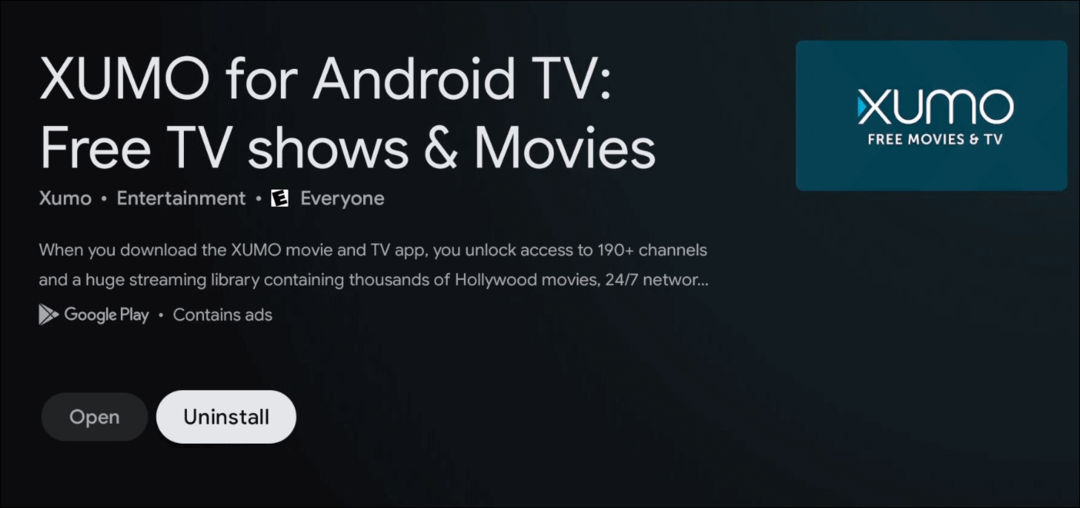
Dernæst får du en skærm, der spørger, om du er sikker på, at du vil afinstallere appen. Vælg OK-knappen. Hvis du vil geninstallere appen, skal du blot vælge knappen Installer. Hvis du er færdig med at afinstallere appen, skal du bare trykke på startknappen for at komme tilbage til startskærmen.
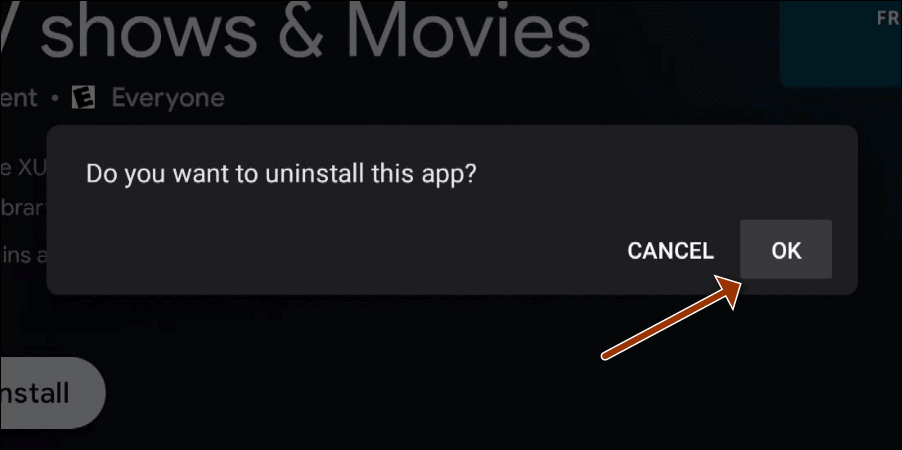
Der er mange apps og spil tilgængelige til Chromecast med Google TV-enhed. Men nogle gange mister du styr på en app og bruger den ikke længere. I så fald er det godt at gennemgå og rydde dem, du ikke længere bruger, ved at afinstallere dem. Dette holder din enhed ren og lettere at omarrangere apps som du bruger mest.
Hvad er personlig kapital? 2019 anmeldelse inklusive hvordan vi bruger det til at styre penge
Uanset om du først starter med at investere eller er en erfaren erhvervsdrivende, har Personal Capital noget for enhver smag. Her er et kig på ...